VideoLAN-prosjektet publiserer jevnlig nye utgaver av VLC Media Player. Disse oppdateringene omfatter forbedrede funksjoner, retting av feil og viktige sikkerhetsoppdateringer som beskytter datamaskinen, enten det er en PC eller Mac, mot eventuelle trusler.
VLC gir deg automatisk beskjed om tilgjengelige oppdateringer når du åpner programmet, men installasjonen skjer ikke automatisk. Her følger en veiledning for hvordan du manuelt sjekker og installerer den nyeste VLC-versjonen på ulike plattformer: Windows, Mac, Linux, Android, iPhone og iPad.
Om du foretrekker det, kan du unngå den innebygde oppdateringsfunksjonen. Den nyeste versjonen av VLC kan lastes ned fra VideoLANs offisielle nettsted. Det er viktig å kun laste ned programvaren fra den offisielle nettsiden videolan.org.
Oppdatering av VLC på Windows-PC
På en Windows-maskin klikker du på «Hjelp» og deretter «Se etter oppdateringer» for å sjekke om det finnes nye versjoner.
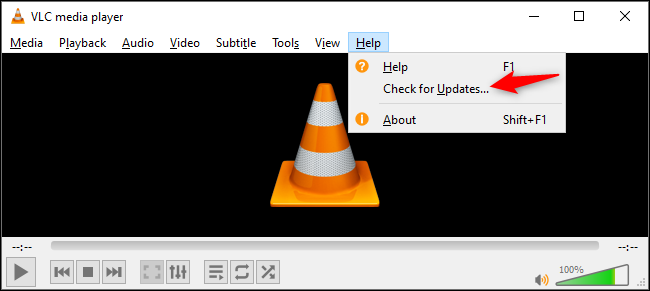
Dersom det er en oppdatering tilgjengelig, vil VLC tilby å laste ned og installere den. Trykk «Ja» for å starte nedlastningen av den seneste oppdateringen.
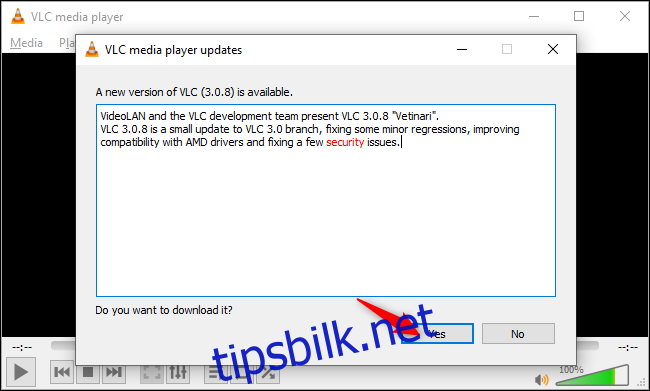
Etter nedlastning vil VLC tilby å starte installasjonsprogrammet. Klikk «Installer» for å lukke VLC og begynne installasjonen.
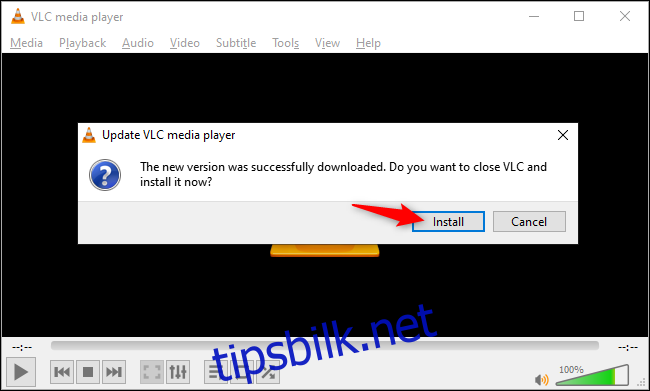
Følg anvisningene i installasjonsprogrammet for å installere den oppdaterte versjonen av VLC. Det anbefales å velge «Oppgrader VLC med tidligere innstillinger» for å bevare dine eksisterende preferanser.
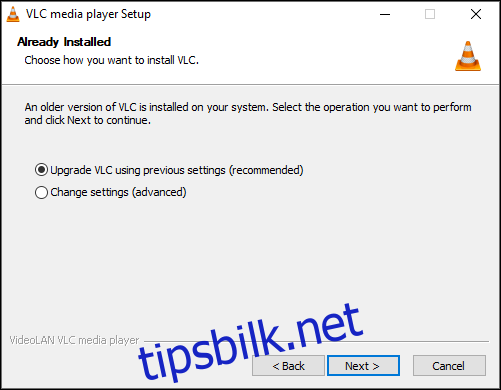
Når installasjonen er ferdig, sjekk at «Start VLC media player» er valgt og klikk på «Fullfør».
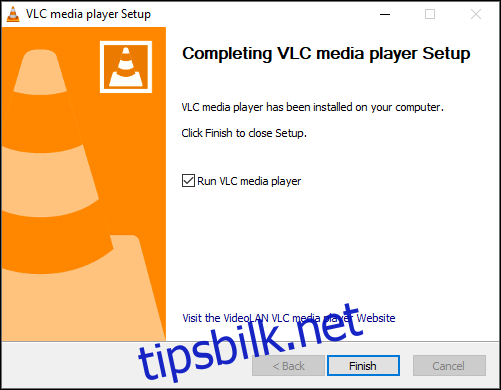
VLC er nå oppdatert. Hvis du går til «Hjelp» og «Se etter oppdateringer» på nytt, vil du se at du bruker den nyeste versjonen av mediespilleren.
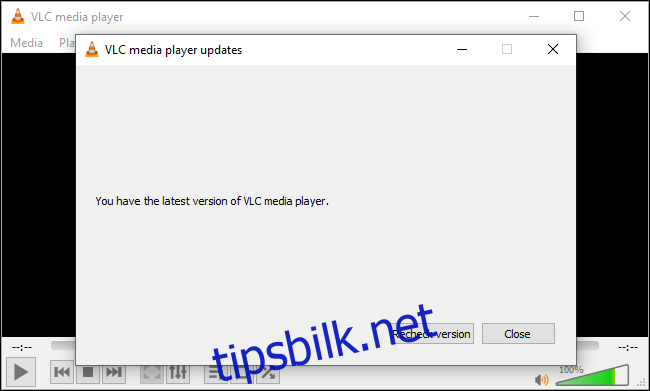
Oppdatering av VLC på Mac
På en Mac finner du oppdateringsalternativet ved å klikke på «VLC» og deretter «Se etter oppdateringer» i menylinjen øverst på skjermen.
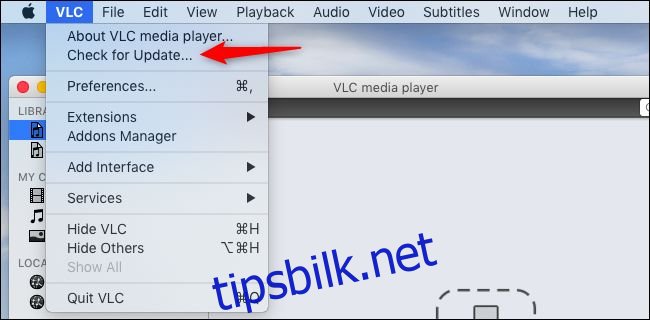
VLC vil varsle deg dersom en oppdatering er tilgjengelig. Klikk på «Installer oppdatering» for å starte nedlastningen.
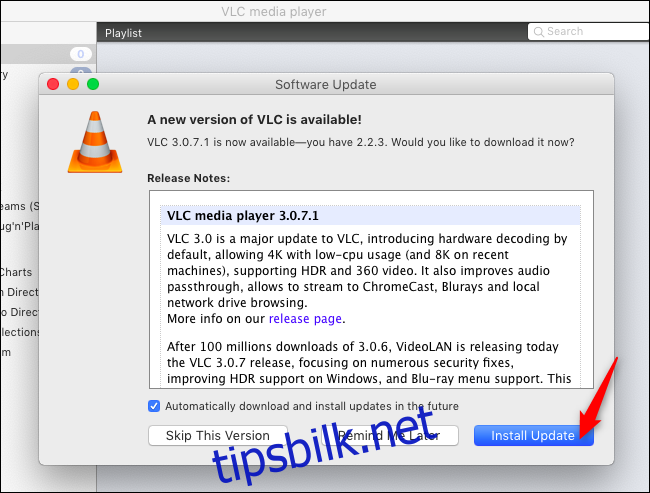
Etter at nedlastingen er fullført, klikker du på «Installer og start på nytt» for å installere den nyeste versjonen av VLC og starte programmet igjen.
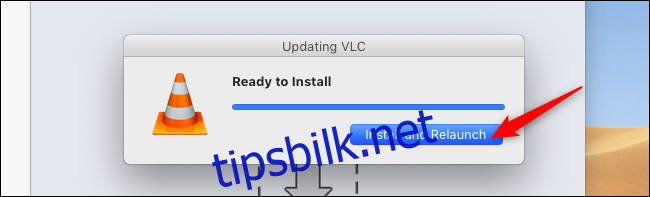
Går du til «VLC» og «Se etter oppdatering» igjen, vil du se en melding som bekrefter at du bruker den nyeste versjonen.
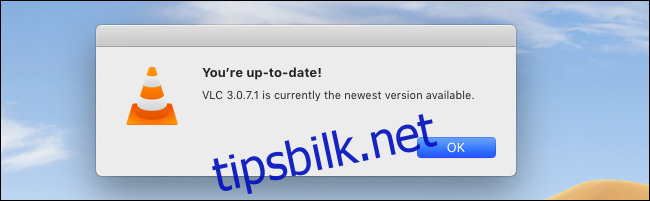
Oppdatering av VLC på Android, iPhone, iPad og Linux
På Android oppdateres VLC via Google Play Store. På iPhone og iPad oppdateres appen via Apples App Store, akkurat som alle andre applikasjoner.
Det samme gjelder for Linux. Din Linux-distribusjon oppdaterer VLC gjennom de vanlige programvareoppdateringsverktøyene.
For å få de nyeste versjonene av VLC, installerer du bare de vanlige applikasjons- og programvareoppdateringene for din enhet.